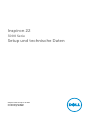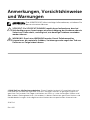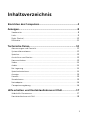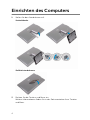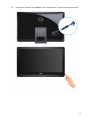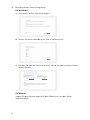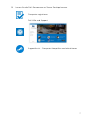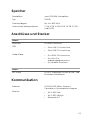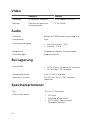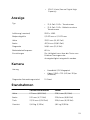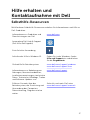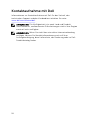Inspiron 22
3000 Serie
Setup und technische Daten
Computer-Modell: Inspiron 22-3265
Vorschriftenmodell: W17B
Vorschriftentyp: W17B001

Anmerkungen, Vorsichtshinweise
und Warnungen
ANMERKUNG: Eine ANMERKUNG liefert wichtige Informationen, mit denen Sie
den Computer besser einsetzen können.
VORSICHT: Ein VORSICHTSHINWEIS macht darauf aufmerksam, dass bei
Nichtbefolgung von Anweisungen eine Beschädigung der Hardware oder ein
Verlust von Daten droht, und zeigt auf, wie derartige Probleme vermieden
werden können.
WARNUNG: Durch eine WARNUNG werden Sie auf Gefahrenquellen
hingewiesen, die materielle Schäden, Verletzungen oder sogar den Tod von
Personen zur Folge haben können.
© 2016 Dell Inc. Alle Rechte vorbehalten. Dieses Produkt ist durch US-amerikanische und
internationale Urheberrechtsgesetze und nach sonstigen Rechten an geistigem Eigentum
geschützt. Dell und das Dell Logo sind Marken von Dell Inc. in den Vereinigten Staaten und/
oder anderen Geltungsbereichen. Alle anderen in diesem Dokument genannten Marken und
Handelsbezeichnungen sind möglicherweise Marken der entsprechenden Unternehmen.
2016-04
Rev. A00

Inhaltsverzeichnis
Einrichten des Computers......................................................... 4
Anzeigen........................................................................................8
Vorderseite.........................................................................................................8
Links....................................................................................................................9
Right (Rechts)...................................................................................................10
Rückseite...........................................................................................................11
Technische Daten......................................................................12
Abmessungen und Gewicht............................................................................ 12
Systeminformationen.......................................................................................12
Speicher............................................................................................................13
Anschlüsse und Stecker................................................................................... 13
Kommunikation................................................................................................13
Video.................................................................................................................14
Audio.................................................................................................................14
Bei Lagerung.................................................................................................... 14
Speicherkartenleser......................................................................................... 14
Anzeige............................................................................................................. 15
Kamera..............................................................................................................15
Standrahmen.................................................................................................... 15
Netzadapter......................................................................................................16
Computerumgebung.......................................................................................16
Hilfe erhalten und Kontaktaufnahme mit Dell..................... 17
Selbsthilfe-Ressourcen.................................................................................... 17
Kontaktaufnahme mit Dell...............................................................................18
3

Einrichten des Computers
1 Stellen Sie den Standrahmen auf.
Sockelständer
Staffeleistandrahmen
2 Richten Sie die Tastatur und Maus ein.
Weitere Informationen finden Sie in der Dokumentation Ihrer Tastatur
und Maus.
4

3 Schließen Sie den Netzadapter an und drücken Sie den Betriebsschalter.
5

4 Betriebssystem-Setup fertigstellen.
Für Windows:
a) Aktivieren Sie Dell Aktualisierungen.
b) Stellen Sie eine Verbindung zu Ihrem Netzwerk her.
c) Melden Sie sich bei Ihrem Microsoft-Konto an oder erstellen Sie ein
lokales Konto.
Für Ubuntu:
Folgen Sie den Anweisungen auf dem Bildschirm, um das Setup
abzuschließen.
6

5 Lernen Sie die Dell-Ressourcen auf Ihrem Desktop kennen.
Computer registrieren
Dell Hilfe und Support
SupportAssist - Computer überprüfen und aktualisieren
7

Anzeigen
Vorderseite
1 Mikrofon (nur für Touchscreen-Modell)
Ermöglicht digitale Tonaufnahmen in hoher Qualität für
Audioaufnahmen, Sprachanrufe usw.
2 Kamera
Ermöglicht Video-Chats, Fotoaufnahmen und Videoaufzeichnungen.
3 Kamerastatusanzeige
Leuchtet, wenn die Kamera verwendet wird.
4 Mikrofon (nur für Modelle außer dem Touchscreen-Modell)
Ermöglicht digitale Tonaufnahmen in hoher Qualität für
Audioaufnahmen, Sprachanrufe usw.
8

Links
1 Speicherkartenleser
Führt Lese- und Schreibvorgänge von und auf Medienkarten aus.
2 USB 3.0-Anschlüsse (2)
Schließen Sie Peripheriegeräte wie z. B. Speichergeräte, Drucker, usw. an.
Bietet Datenübertragungsraten von bis zu 5 Gbit/s.
3 Headset-Anschluss
Schließen Sie einen Kopfhörer, ein Mikrofon oder ein Headset
(Kopfhörer-Mikrofon-Kombi) an.
9

Right (Rechts)
1 Optisches Laufwerk (optional)
Führt Lese- und Schreibvorgänge von und auf CDs und DVDs aus.
2 Tasten zum Einstellen der Helligkeit (2)
Drücken Sie diese Tasten, um die Helligkeit des Bildschirms zu erhöhen
oder zu verringern.
3 Ein-/Aus-Taste des Bildschirms
Halten Sie die Taste gedrückt, um den Bildschirm auszuschalten.
Drücken Sie erneut die Taste, um den Bildschirm einzuschalten.
4 Betriebsschalter
Schaltet den Computer ein oder ändert den Stromversorgungszustand
des Computers.
Drücken Sie den Betriebsschalter, um den Computer in den Standby-
Modus zu versetzen, wenn er eingeschaltet ist.
Drücken Sie den Betriebsschalter und halten Sie ihn für 4 Sekunden
gedrückt, um ein Herunterfahren des Computers zu erzwingen.
10

ANMERKUNG: Sie können das Verhalten des Betriebsschalters in
den Energieoptionen anpassen. Weitere Informationen finden Sie
im Handbuch Ich und mein Dell auf www.dell.com/support/
manuals.
Rückseite
1 Audio-Ausgangsanschluss
Schließen Sie Audioausgabegeräte wie Lautsprecher, Verstärker etc. an.
2 HDMI-Out-Anschluss
Schließen Sie ein Fernsehgerät oder andere HDMI-fähige Geräte an. Stellt
einen Audio- und Videoausgang bereit.
3 USB 2.0-Anschlüsse (2)
Schließen Sie Peripheriegeräte wie z. B. Speichergeräte, Drucker, usw. an.
Bietet Datenübertragungsraten von bis zu 480 MBit/s.
4 Netzwerkanschluss
Schließen Sie ein Ethernetkabel (RJ45) von einem Router oder
Breitbandmodem für den Netzwerk- oder Internetzugang an.
Die beiden Leuchtanzeigen neben dem Anschluss zeigen
Konnektivitätsstatus und Netzwerkaktivität an.
5 Netzadapteranschluss
Schließen Sie einen Netzadapter für die Stromversorgung des Computers
an.
11

Technische Daten
Abmessungen und Gewicht
Höhe
• Staffeleistandrahmen – 349,55 mm (13,76 Zoll)
• Sockelständer - 402,54 mm (15,85 Zoll)
Breite 526,20 mm (20,72 Zoll)
Tiefe Mit
Staffeleistandrah
men
Mit
Sockelständer
Ohne
Standrahmen
Touchscreen 55,85 mm (2,20
Zoll)
205,60 mm (8,09
Zoll)
33,10 mm (1,30
Zoll)
Ohne
Touchscreen
56,95 mm (2,24
Zoll)
205,60 mm (8,09
Zoll)
34,20 mm (1,35
Zoll)
Gewicht
(maximal)
Touchscreen 5,35 kg (11,78 lb) 7,17 kg (15,79 lb) 5,36 kg (11,80 lb)
Ohne
Touchscreen
4,90 kg (10,79 lb) 6,25 kg (13,77 lb) 4,43 kg (9,75 lb)
ANMERKUNG: Das Gewicht des Laptops variiert je
nach bestellter Konfiguration und
Fertigungsunterschieden.
Systeminformationen
Computermodell
Inspiron 22-3265
Prozessor
• AMD A8-7410
• AMD A6-7310
• AMD E2-7110
System-Chipsatz In Prozessor integriert
12

Speicher
Steckplätze zwei SODIMM-Steckplätze
Typ DDR3L
Geschwindigkeit Bis zu 1.600 MHz
Unterstützte Konfigurationen 2 GB, 4 GB, 6 GB, 8 GB, 10 GB, 12 GB
und 16 GB
Anschlüsse und Stecker
Extern:
Netzwerk Ein RJ45-Anschluss
USB
• Zwei USB 2.0-Anschlüsse
• Zwei USB 3.0-Anschlüsse
Audio/Video
• Ein HDMI-Out-Anschluss
• Ein Line-Out-
Audioausgangsanschluss
• Ein Headset-Anschluss
Intern:
M.2-Karte Ein M.2-Steckplatz für eine WLAN- und
Bluetooth-Kombikarte
Kommunikation
Ethernet
10/100/1000 MBit/s Ethernet-
Controller in Systemplatine integriert
Wireless
• Wi-Fi 802.11ac
• Wi-Fi 802.11b/g/n
• Bluetooth 4.0
13

Video
Integriert Separat
Controller In Prozessor integriert AMD Radeon R5 A330
Speicher Gemeinsam genutzter
Systemspeicher
2 GB DDR3L
Audio
Controller Realtek ALC3661 Waves MaxxAudio Pro
Lautsprecher Zwei
Lautsprecherausgang
• Durchschnittlich - 3 W
• Maximal - 3,5 W
Microphone Eingebautes digitales Einzelmikrofon
Lautstärkeregler Programmmenüs
Bei Lagerung
Schnittstelle
• SATA 3 Gbit/s für optisches Laufwerk
• SATA 6 Gbit/s für Festplatte
Festplattenlaufwerk Eine 2,5-Zoll-Festplatte
Optisches Laufwerk Ein 9,5-mm-DVD+/-RW-Laufwerk
(optional)
Speicherkartenleser
Typ
Ein 4-in-1-Steckplatz
Unterstützte Karten
• SD-Karte
• MultiMediaCard (MMC)
• SDXC-Karte (Secure Digital
Extended Capacity)
14

• SDHC-Karte (Secure Digital High
Capacity)
Anzeige
Typ
• 21,5-Zoll-FHD+-Touchscreen
• 21,5-Zoll-FHD+-Bildschirm ohne
Touchscreen
Auflösung (maximal) 1920 x 1080
Bildpunktgröße 0,2479 mm x 0,2479 mm
Höhe 292,2 mm (11,50 Zoll)
Breite 497,6 mm (19,60 Zoll)
Diagonale 546,1 mm (21,5 Zoll)
Bildwiederholfrequenz 60 Hz
Einstellungen Die Helligkeit kann über die Taste zum
Erhöhen/Verringern der
Anzeigehelligkeit eingestellt werden.
Kamera
Lösung
• Standbild: 0,92 Megapixel
• Video: 1280 x 720 (HD) bei 30 fps
(maximal)
Diagonaler Betrachtungswinkel 74 Grad
Standrahmen
Staffeleistandrahmen Sockel
Höhe 175 mm (6,89 Zoll) 228,5 mm (9,0 Zoll)
Breite 120 mm (4,72 Zoll) 225,6 mm (8,88 Zoll)
Tiefe 22,76 mm (0,90 Zoll) 205,6 mm (8,09 Zoll)
Gewicht 0,63 kg (1,39 lb) 1,81 kg (3,99 lb)
15

Netzadapter
Typ 65 W 90 W
Eingangsspannung 100-240 VAC
Eingangsfrequenz 50 bis 60 Hz
Eingangsstrom (maximal) 1,70 A 2,50 A
Ausgangsstrom (Dauerstrom) 3,34 A 4,62 A
Ausgangsnennspannung 19,50 V Gleichspannung
Temperaturbereich: Betrieb 0 °C bis 40 °C (32 °F bis 104 °F)
Temperaturbereich: Lagerung –40° C bis 70° C (–40° F bis 158° F)
Computerumgebung
Luftverschmutzungsklasse: G1 gemäß ISA-S71.04-1985
Betrieb Bei Lagerung
Temperaturbereich 0° C bis 35 °C (32 °F bis
95 °F)
-40 °C bis 65 °C (–40 °F
bis 149 °F)
Relative Luftfeuchtigkeit
(max.)
10 % bis 90 % (nicht-
kondensierend)
0 % bis 95 % (nicht-
kondensierend)
Vibration (maximal)
*
0,66 G
Effektivbeschleunigung
(GRMS)
1,30 g
Effektivbeschleunigung
(GRMS)
Stoß (maximal) 110 g
†
160 g
‡
Höhe über NN
(maximal)
–15,2 m bis 3.048 m
(-50 Fuß bis 10.000 Fuß)
–15,2 m bis 10.668 m (–
50 Fuß bis 35.000 Fuß)
* Gemessen über ein Vibrationsspektrum, das eine Benutzerumgebung simuliert.
† Gemessen mit einem 2-ms-Halbsinus-Impuls mit in Betrieb befindlicher Festplatte.
‡ Gemessen mit einem 2-ms-Halbsinus-Impuls mit Festplatte in Ruheposition.
16

Hilfe erhalten und
Kontaktaufnahme mit Dell
Selbsthilfe-Ressourcen
Mithilfe dieser Selbsthilfe-Ressourcen erhalten Sie Informationen und Hilfe zu
Dell-Produkten:
Informationen zu Produkten und
Dienstleistungen von Dell
www.dell.com
Anwendung Dell Help & Support
(Dell Hilfe und Support)
Erste Schritte-Anwendung
Aufrufen der Hilfe in Windows 10 Geben Sie in der Windows-Suche
Hilfe und Support ein und drücken
Sie die Eingabetaste.
Onlinehilfe für Betriebssystem
www.dell.com/support/windows
www.dell.com/support/linux
Informationen zur Behebung von
Störungen, Benutzerhandbücher,
Installationsanweisungen, technische
Daten, Technische Hilfeblogs, Treiber
und Software-Updates usw.
www.dell.com/support
Erfahren Sie mehr über das
Betriebssystem, die Einrichtung und
Verwendung des Computers,
Datensicherung, Diagnose und so
weiter.
Siehe Ich und mein Dell unter
www.dell.com/support/manuals.
17

Kontaktaufnahme mit Dell
Informationen zur Kontaktaufnahme mit Dell für den Verkauf, den
technischen Support und den Kundendienst erhalten Sie unter
www.dell.com/contactdell.
ANMERKUNG: Die Verfügbarkeit ist je nach Land und Produkt
unterschiedlich, und bestimmte Dienstleistungen sind in Ihrer Region
eventuell nicht verfügbar.
ANMERKUNG: Wenn Sie nicht über eine aktive Internetverbindung
verfügen, können Sie Kontaktinformationen auch auf Ihrer
Auftragsbestätigung, dem Lieferschein, der Rechnung oder im Dell-
Produktkatalog finden.
18
-
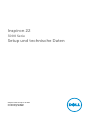 1
1
-
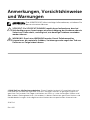 2
2
-
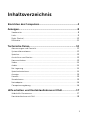 3
3
-
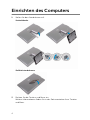 4
4
-
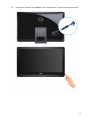 5
5
-
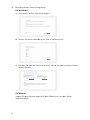 6
6
-
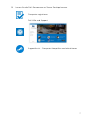 7
7
-
 8
8
-
 9
9
-
 10
10
-
 11
11
-
 12
12
-
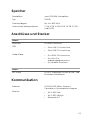 13
13
-
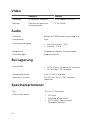 14
14
-
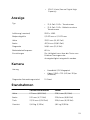 15
15
-
 16
16
-
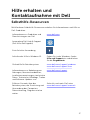 17
17
-
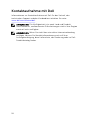 18
18
Verwandte Artikel
-
Dell Inspiron 3263 Schnellstartanleitung
-
Dell Inspiron 3264 AIO Schnellstartanleitung
-
Dell Inspiron 24 3464 Schnellstartanleitung
-
Dell Inspiron 3265 Benutzerhandbuch
-
Dell Inspiron 24 5459 AIO Schnellstartanleitung
-
Dell Inspiron 3275 Benutzerhandbuch
-
Dell Inspiron 3280 AIO Schnellstartanleitung
-
Dell Inspiron 3475 Schnellstartanleitung
-
Dell Inspiron 3277 Benutzerhandbuch